Prilagođavanje sata u sistemskoj paleti Windows operativnog sistema
Sat koji se prikazuje u sistemskoj paleti, obično lociran u donjem desnom uglu Windows trake zadataka, često deluje monotono. Zar ne bi bilo sjajno kada bi korisnik mogao da bira između različitih izgleda sata, osvežavajući njegov izgled? Nažalost, Windows podrazumevano ne nudi ovu opciju, već vas „tera“ da se zadovoljite standardnim, jednostavnim prikazom.
Međutim, moguće je prilagoditi sat u sistemskoj paleti operativnog sistema Windows uz pomoć programa Free Desktop Clock i ElevenClock. Free Desktop Clock nudi devet različitih tema za sat u sistemskoj paleti. Sa druge strane, aplikacija ElevenClock omogućava znatno veću fleksibilnost i personalizaciju sata u Windows sistemskoj paleti.
Kako instalirati Free Desktop Clock
Da biste preuzeli Free Desktop Clock, otvorite zvaničnu stranicu Free Desktop Clock u vašem internet pretraživaču. Zatim, kliknite na plavo dugme „Preuzmi“ da biste sačuvali instalacioni fajl programa.
Kada se preuzimanje završi, dvostrukim klikom na fajl „freeclock.exe“ pokrenite instalacioni proces i instalirajte softver.
Kako odabrati novi izgled sata sistemske palete
Po završetku instalacije, otvorite prozor Free Desktop Clock. Na levoj strani prozora, kliknite na „Skins“. Proverite da li je opcija „Enable clock in tray“ označena. Zatim, odaberite jedan od ponuđenih izgleda na kartici „Skins“ i kliknite na „OK“ kako biste ga primenili na sat u sistemskoj paleti, kao što je prikazano na slici ispod.
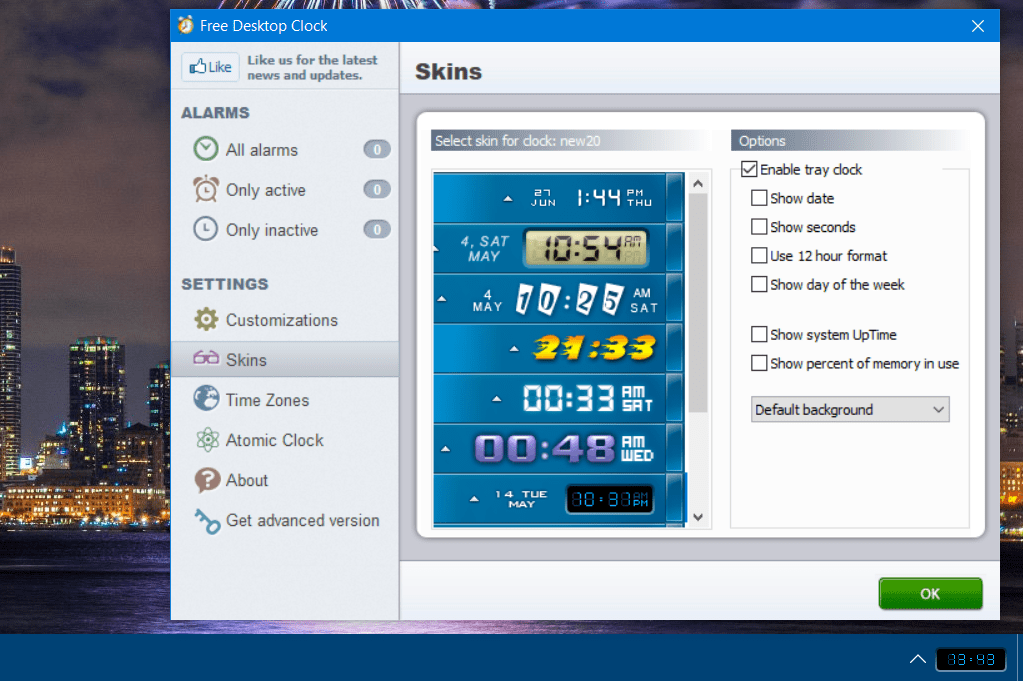
Dodatna podešavanja omogućavaju još detaljniju personalizaciju prikaza sata u sistemskoj paleti. Klikom na opcije „Prikaži datum“ i „Prikaži dan u nedelji“ uključujete prikaz datuma i dana pored sata. Izborom „Prikaži procenat memorije u upotrebi“ prikazuje se trenutna iskorišćenost RAM memorije.
Za promenu pozadinske boje sata, kliknite na padajući meni „Podrazumevana pozadina“. Zatim, odaberite opciju „Boja pozadine“ i klikom na paletu boja, odaberite željenu boju. Pored toga, podešavanjem vrednosti opcije „Transparent“, možete dodati prozirnost satu.
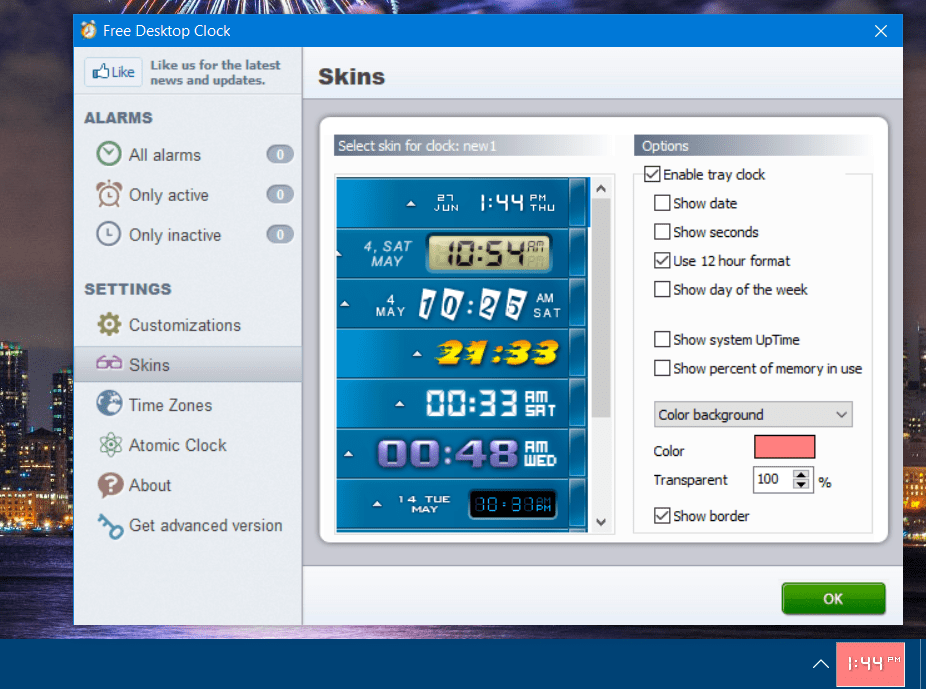
Kako dodati satove za različite vremenske zone
Free Desktop Clock nudi mogućnost prikaza satova za različite vremenske zone. Ovo može biti korisno ako često komunicirate sa ljudima u drugim zemljama i potrebno je brzo proveriti lokalno vreme. Kliknite na karticu „Vremenske zone“ da biste pristupili ovim opcijama.
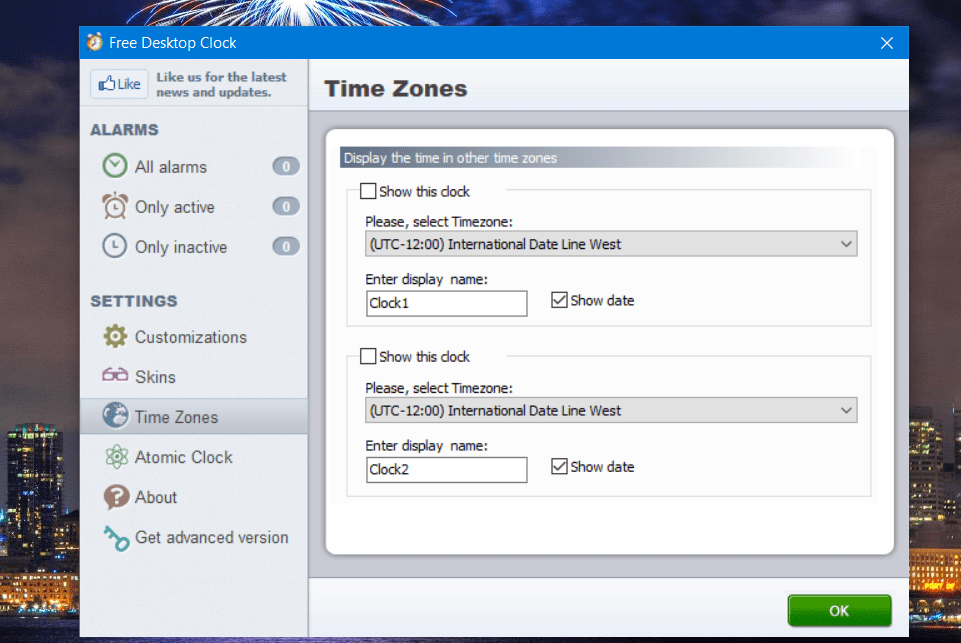
Da biste uključili prikaz sata za određenu vremensku zonu, označite opciju „Prikaži ovaj sat“. U padajućem meniju „Vremenska zona“, odaberite željenu zonu. Takođe, u polje „Unesite naziv prikaza“ možete uneti prilagođeni naziv za taj sat.
Kako kreirati zvučno obaveštenje na svaki sat
Free Desktop Clock uključuje i opciju zvučnog obaveštenja na svaki pun sat. Kada je ova opcija uključena, program će emitovati zvuk svakog punog sata. Ovo je koristan način da pratite protok vremena bez potrebe da gledate na sat.
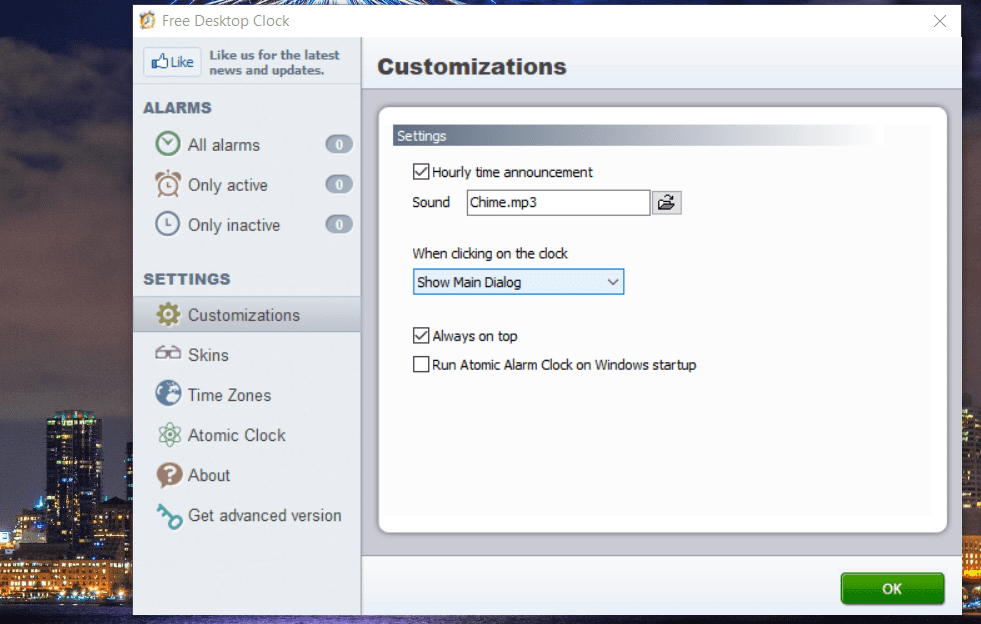
Podešavanje ove opcije se nalazi u kartici „Prilagođavanja“. Označite opciju „Najava po satu“ na toj kartici da biste je aktivirali. Zatim kliknite na dugme pored polja „Zvuk“ da biste odabrali audio fajl za obaveštenje.
Dodatne funkcije u Atomic Alarm Clock
U prozoru Free Desktop Clock možete primetiti kartice za alarme. Ove funkcije su dostupne samo u naprednijem Atomic Alarm Clock softveru, čija je cena 14,95 dolara. Ovaj softver omogućava podešavanje alarma za određeno vreme i nudi veći izbor izgleda za sat u sistemskoj paleti. Pored toga, plaćena verzija omogućava sinhronizaciju sata sa internet serverom vremena.
Kako prilagoditi sat u sistemskoj paleti Windows 11 pomoću ElevenClock-a
Ako želite da personalizujete sat u sistemskoj paleti bez menjanja izgleda, ElevenClock je odličan izbor. ElevenClock je aplikacija koja vam omogućava da prilagodite izgled, položaj, veličinu, format datuma i vremena i druge funkcionalnosti Windows 11/10 sata, preklapajući se sa postojećim sistemskim satom.
Da biste instalirali ovu aplikaciju na Windows 11/10, otvorite stranicu ElevenClock u Microsoft Store; kliknite na „Get in Store app“, a zatim na „Otvori u Microsoft Store“ da biste otvorili aplikaciju iz koje možete instalirati softver. Izaberite „Instaliraj“ za ElevenClock u prozoru Microsoft Store.
Nakon toga, pojaviće se iskačući prozor „Welcome to ElevenClock“. Kliknite na „OK“ da biste potvrdili izbor sistemskog jezika za ElevenClock. Izaberite „Preskoči“ da biste direktno ušli u aplikaciju bez prolaska kroz čarobnjak. Kliknite na dugme „Otvori“ da biste otvorili glavni prozor ElevenClock-a i započeli sa personalizacijom sata.
Kliknite na „Položaj i veličina sata“ da biste pristupili opcijama za promenu veličine i pozicije sata. Pomeranjem klizača „Promeni visinu“ i „Promeni širinu“ možete povećati ili smanjiti veličinu sata. Sat možete pomeriti na levu stranu ekrana ili ga postaviti na sam vrh, odabirom opcija „Prikaži sat na levoj strani ekrana“ ili „Prisili da sat bude na vrhu ekrana“.
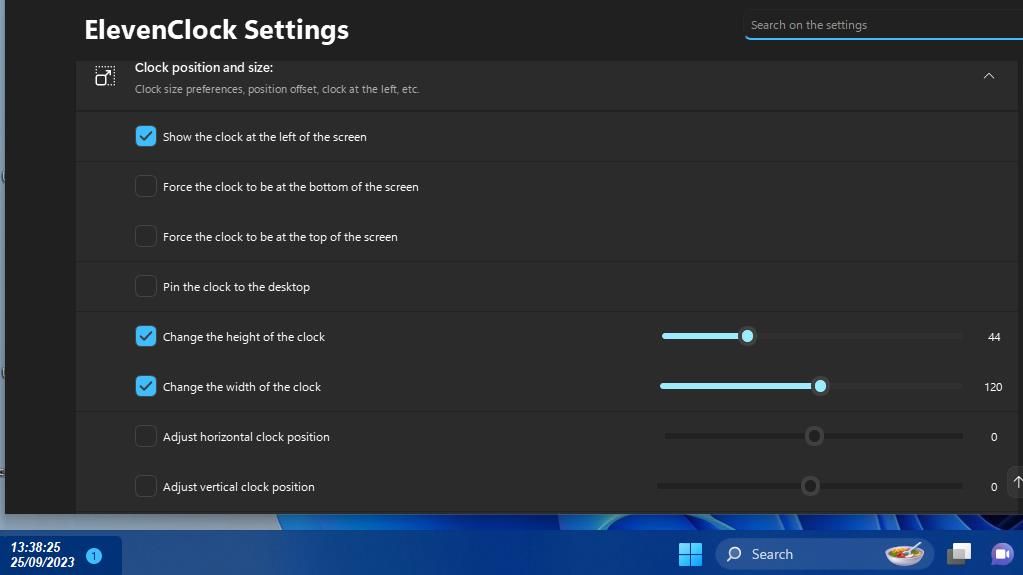
Da biste personalizovali font sata, kliknite na kategoriju „Izgled sata“. Označite opciju „Koristi prilagođeni font“ i kliknite na dugme „Izaberi prilagođeni font“. U novom prozoru, možete odabrati željeni font, stil (kurziv ili podebljan) i veličinu, a zatim kliknite na „OK“ da biste potvrdili izmene.
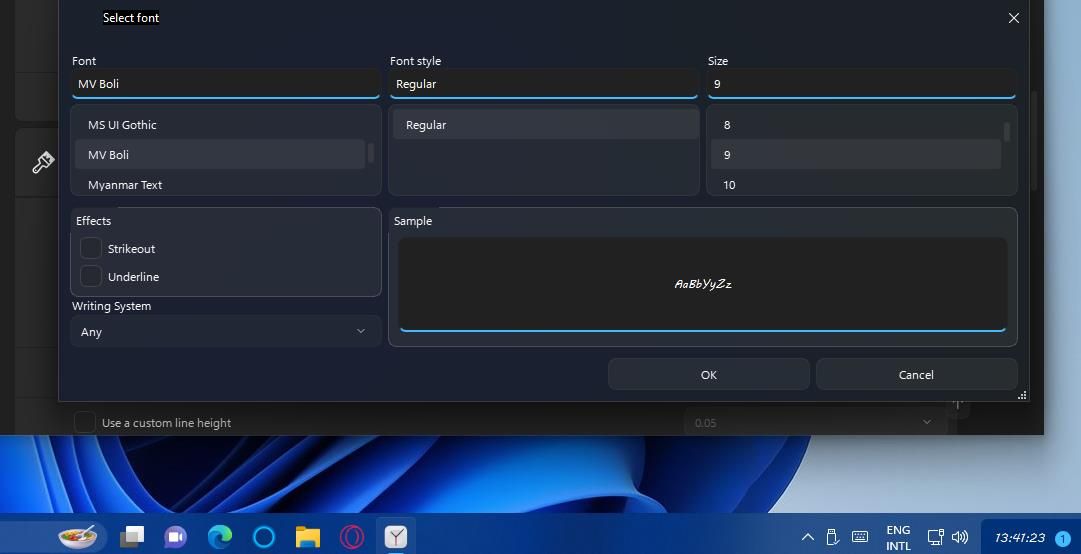
Boju fonta možete promeniti označavanjem opcije „Koristi prilagođenu boju fonta“. Kliknite na dugme „Izaberi prilagođenu boju“ da biste otvorili prozor za odabir boja. Odaberite osnovnu boju na paleti i kliknite na „OK“ da biste je primenili. Boju pozadine sata možete promeniti na isti način, odabirom opcije „Koristi prilagođenu boju pozadine“.
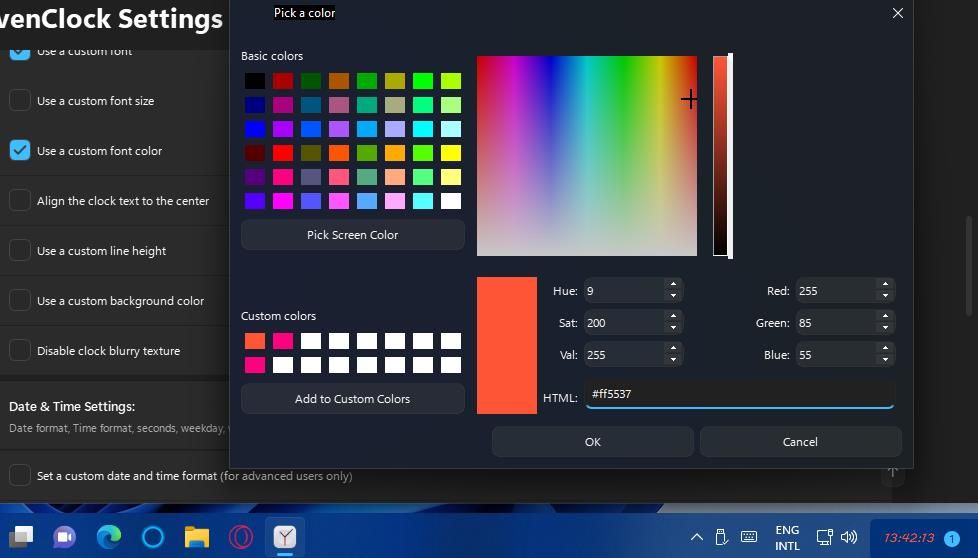
Klikom na kategoriju „Podešavanja datuma i vremena“, možete proširiti opcije za promenu formata sata. Tu možete odabrati da li želite da se prikazuju sekunde, datum, broj nedelje i radni dani. Ako odaberete da prikažete sve ove elemente, verovatno će biti potrebno da povećate visinu i širinu sata ili smanjite veličinu fonta.
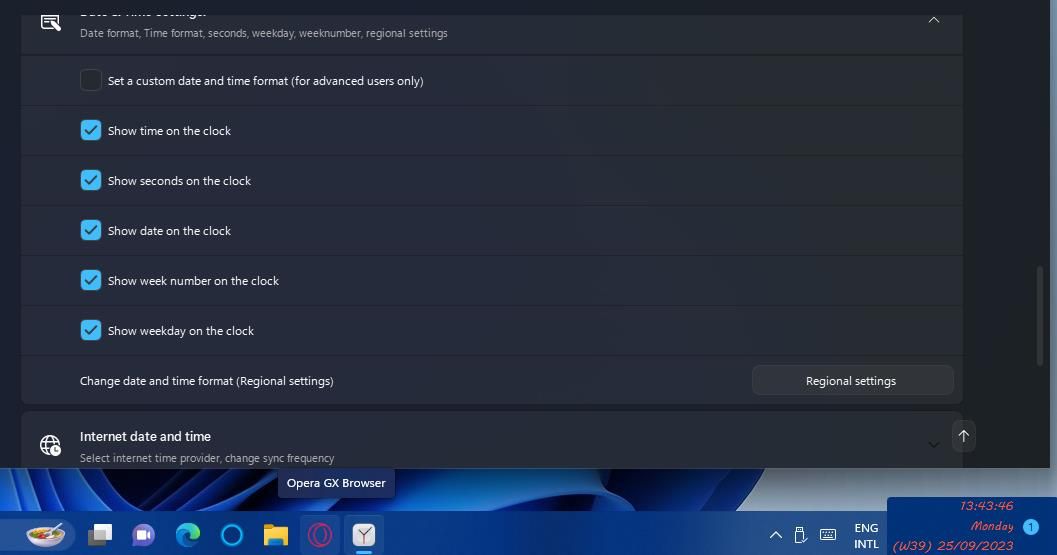
Tekst koji se prikazuje kada pređete kursorom preko sata naziva se „opis alata“. Da biste ga prilagodili, kliknite na kategoriju „Izgled opisa alata“. Možete koristiti iste opcije za podešavanje fonta, veličine i boje teksta koje su dostupne za izgled sata. Opcijom „Onemogući zamućenu pozadinu u opisu alata“ možete ukloniti pozadinsku kutiju sa opisa.
Klikom na sat u sistemskoj paleti, podrazumevano se prikazuje kalendar/obaveštenja. Međutim, možete promeniti akciju koja se izvršava klikom na sat. Da biste to uradili, kliknite na „Funkcije sata“ u prozoru podešavanja ElevenClock-a. Zatim, kliknite na padajući meni „Promeni akciju“ i odaberite željenu akciju. Možete odabrati opcije kao što su otvaranje Task Manager-a, Start menija, menija za pretragu ili „Pokreni“.
ElevenClock uključuje i čarobnjaka koji vas vodi kroz proces podešavanja sata u sistemskoj paleti. Da biste pokrenuli čarobnjaka, proširite kategoriju „Opšta podešavanja“, kliknite na „Otvori“, a zatim na „Start“ u prozoru koji se otvori. Nakon toga, sledite korake čarobnjaka odabirom odgovarajućih podešavanja i klikom na dugme sa strelicom.
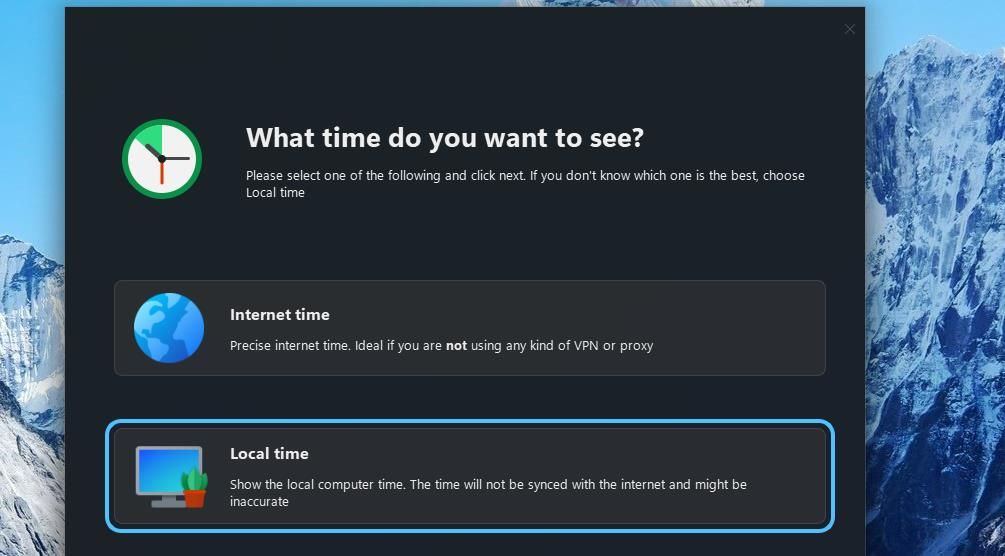
Osvežite izgled sata u sistemskoj paleti uz Free Desktop Clock ili ElevenClock
Kao što vidite, niste ograničeni na dosadni, standardni sat u sistemskoj paleti Windows 11/10/8/7/XP operativnim sistemima. Umesto toga, možete brzo i jednostavno odabrati drugi izgled sata uz pomoć Free Desktop Clock (ili Atomic Alarm Clock). Kada savladate upotrebu softvera, možete dodati znatno više vizuelno privlačnih satova u Windows sistemsku paletu i dodatno ih personalizovati koristeći dodatna podešavanja.
ElevenClock je odlična aplikacija za prilagođavanje sata u sistemskoj paleti Windows 11 operativnog sistema. Ovom aplikacijom možete napraviti manje izmene fonta, boje, funkcija i formata sata, bez menjanja njegovog izgleda. Odaberite softver koji vam najviše odgovara za personalizaciju sata u sistemskoj paleti.